苹果手机怎么触屏截屏
更新时间:2024-06-10 10:30:11来源:兔子手游浏览量:
苹果手机是目前市场上颇受欢迎的智能手机之一,其强大的性能和稳定的系统备受用户青睐,在日常使用中我们经常会遇到需要截屏的情况,比如保存重要信息或分享有趣内容。苹果手机如何进行触屏截屏呢?苹果手机如何快速进行截屏操作呢?接下来我们就来详细介绍一下苹果手机的触屏截屏方法和快速截屏技巧。
苹果手机如何快速截屏
具体方法:
1.首先,用密码或指纹解开苹果手机的锁屏锁。进入到苹果手机的主界面,找到并打开下图中“设置”图标。
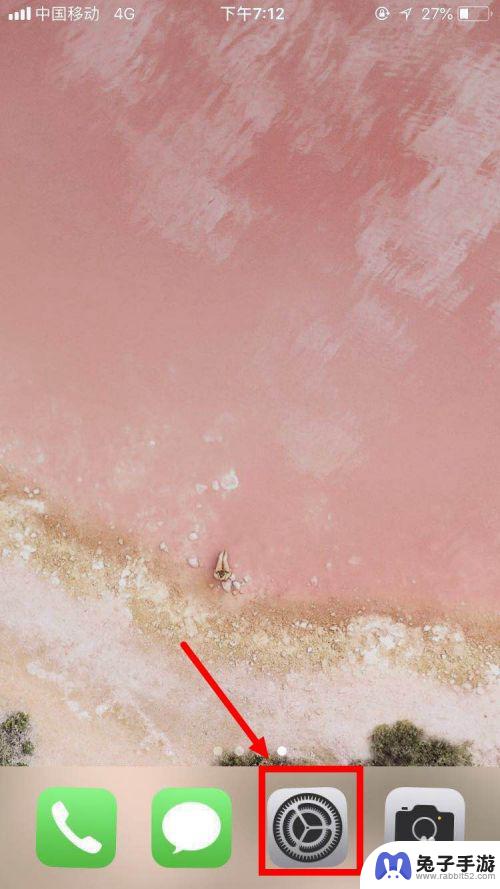
2.然后,在“设置”的界面中。用手指向下慢慢滑动屏幕,会找到下图框选的“通用”这一选项,触碰打开。
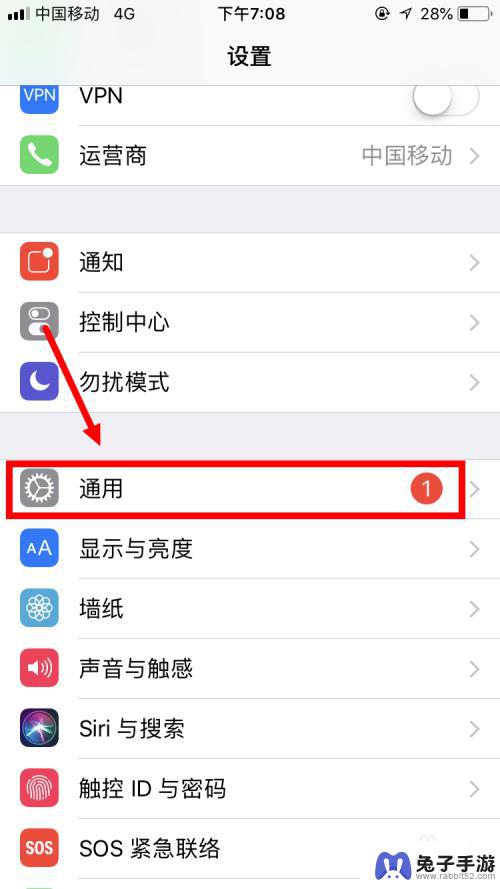
3.接着,在“通用”界面里,有很多的选项,因此需要寻找到“辅助功能”这一选项,并触碰进入下一环节。
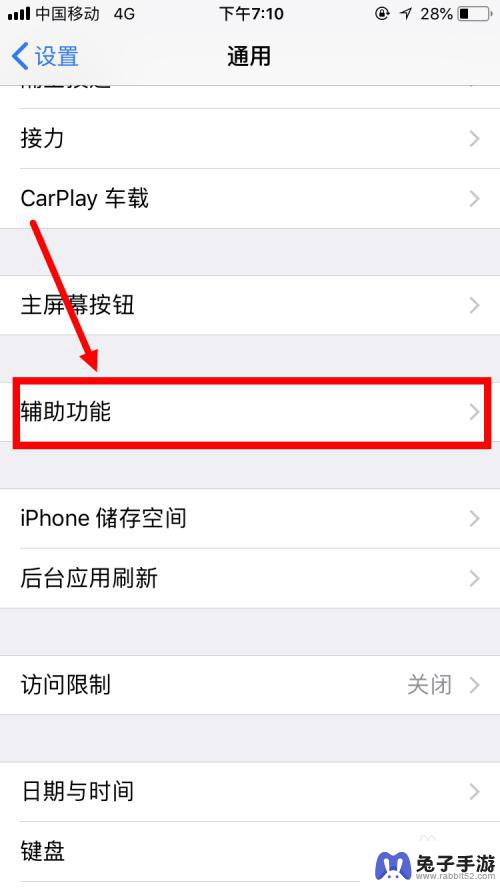
4.之后,在“辅助功能”里面有视觉、互动、听觉等等一些项目的设置,选择互动拦下面的“辅助触控”。
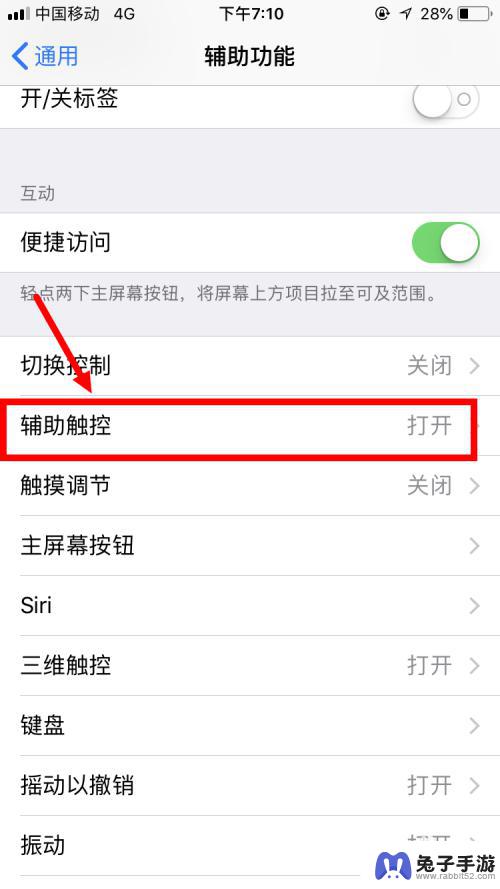
5.然后,选择“辅助触控-自定操作”里的“轻点两下”,准备选择设置“轻点两下”所对应的命令。
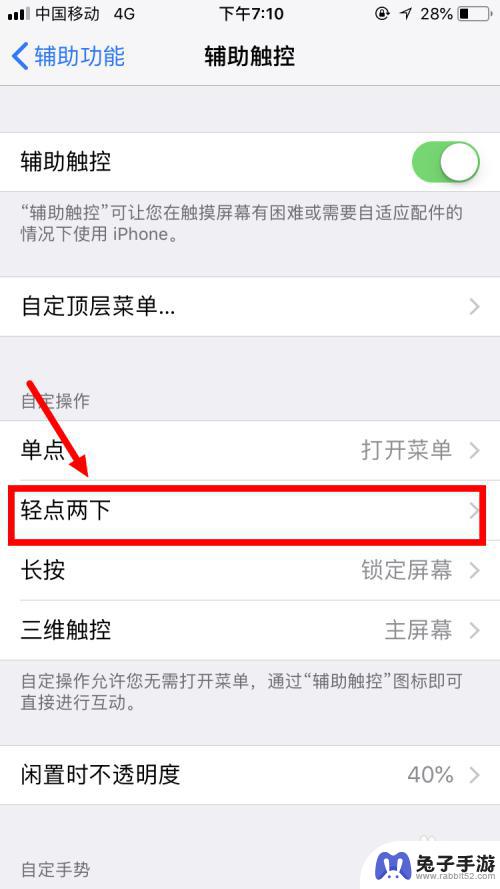
6.最后,可以看到进去之后有许多的操作。滑动选择其中的“屏幕快照”,返回上一界面完成设置,之后返回主屏幕双击圆点截取图片。
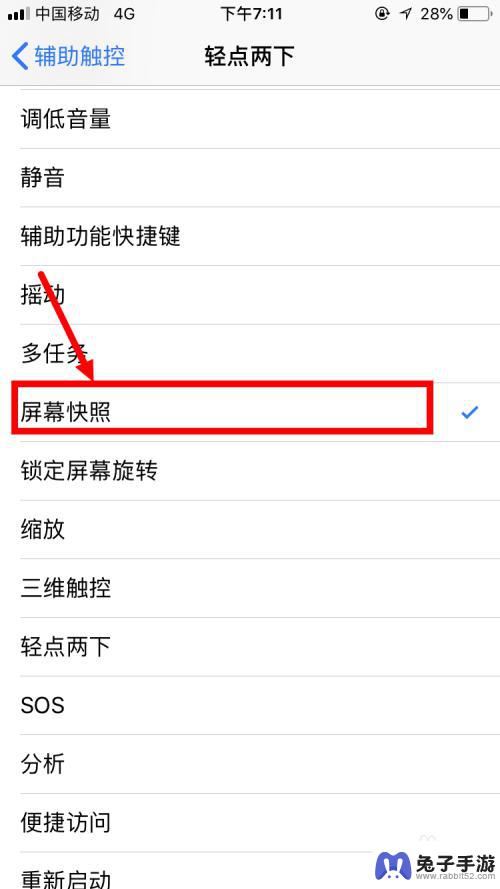
以上就是苹果手机如何进行触屏截屏的全部内容,如果您还不清楚的话,可以按照小编的方法来操作,希望这对大家有所帮助。
- 上一篇: 锤子手机英文选项怎么设置
- 下一篇: 手机浏览器预警怎么设置
热门教程
猜您喜欢
最新手机软件
- 1
- 2
- 3
- 4
- 5
- 6
- 7
- 8
- 9
- 10
















